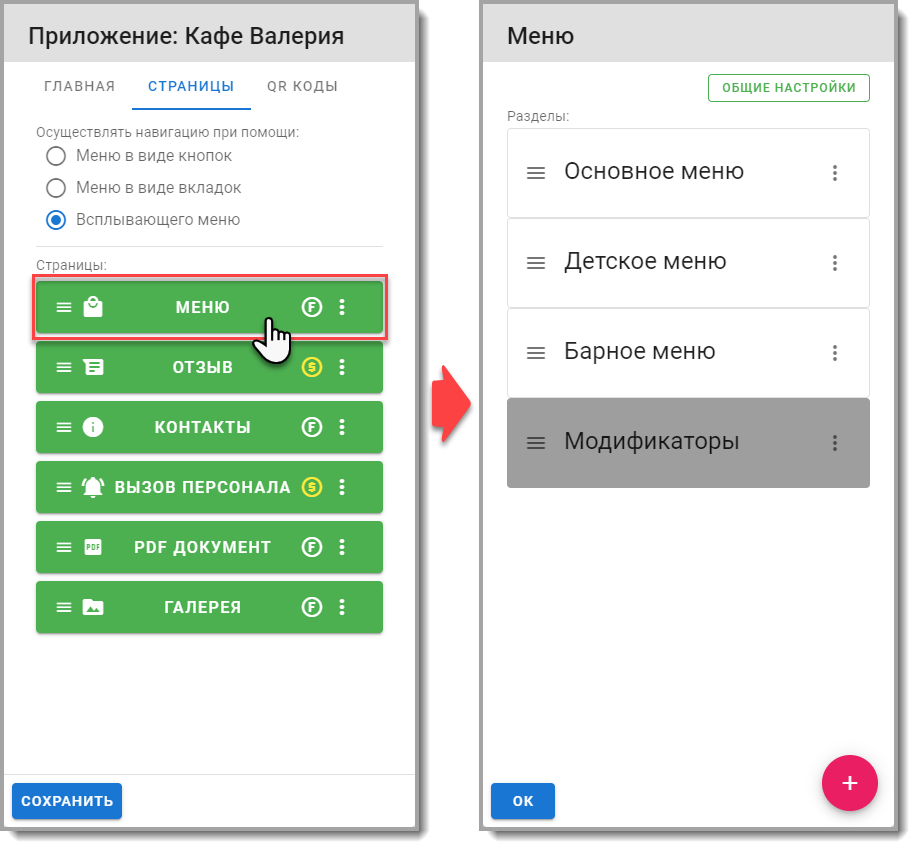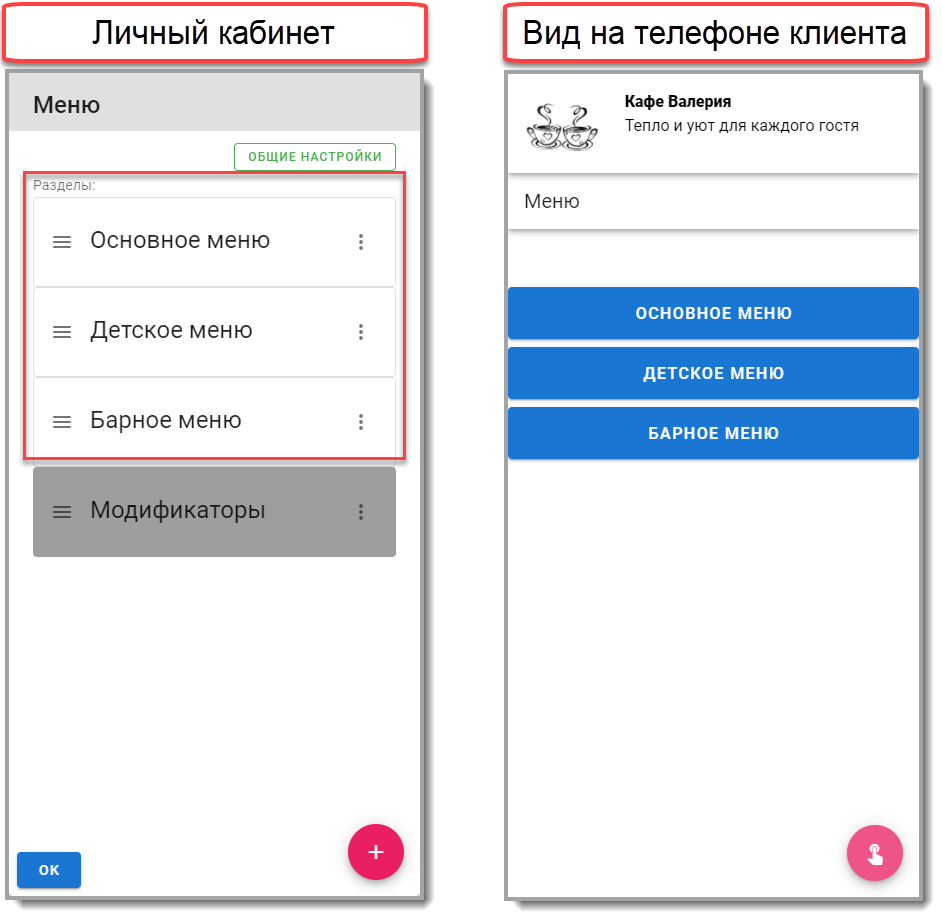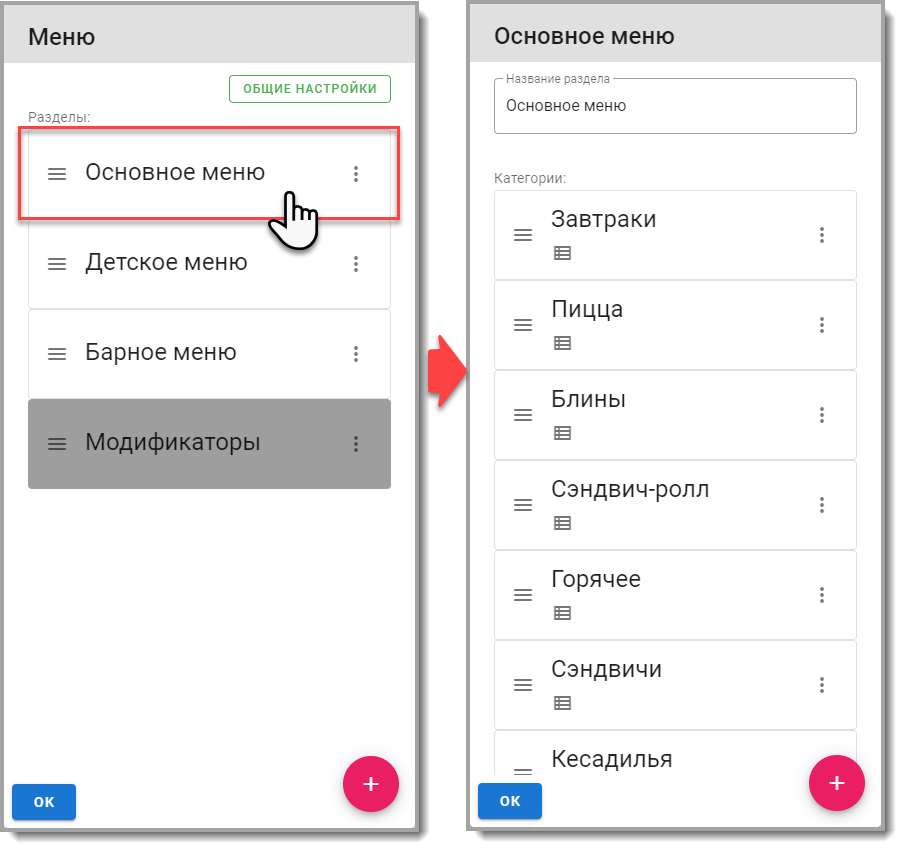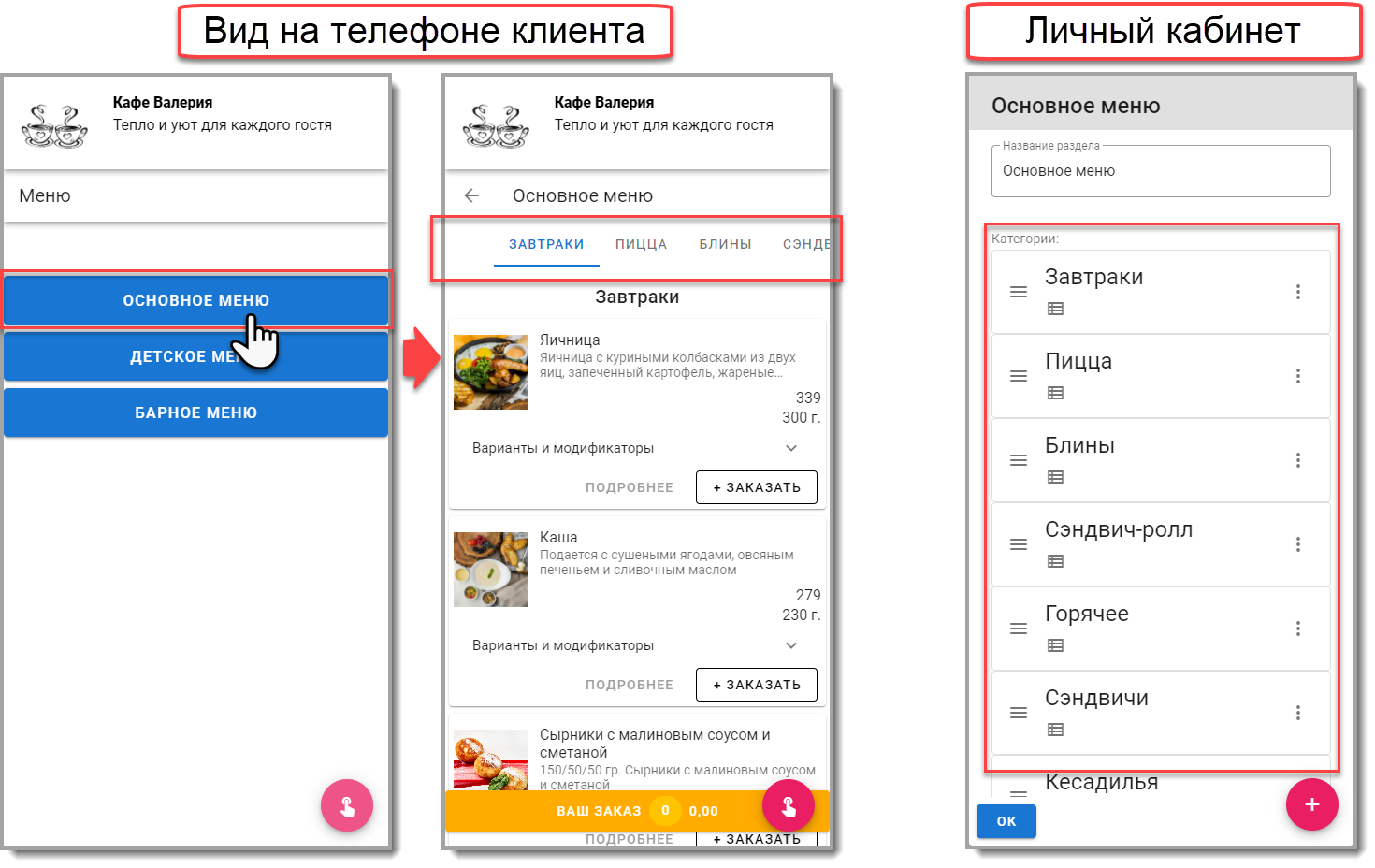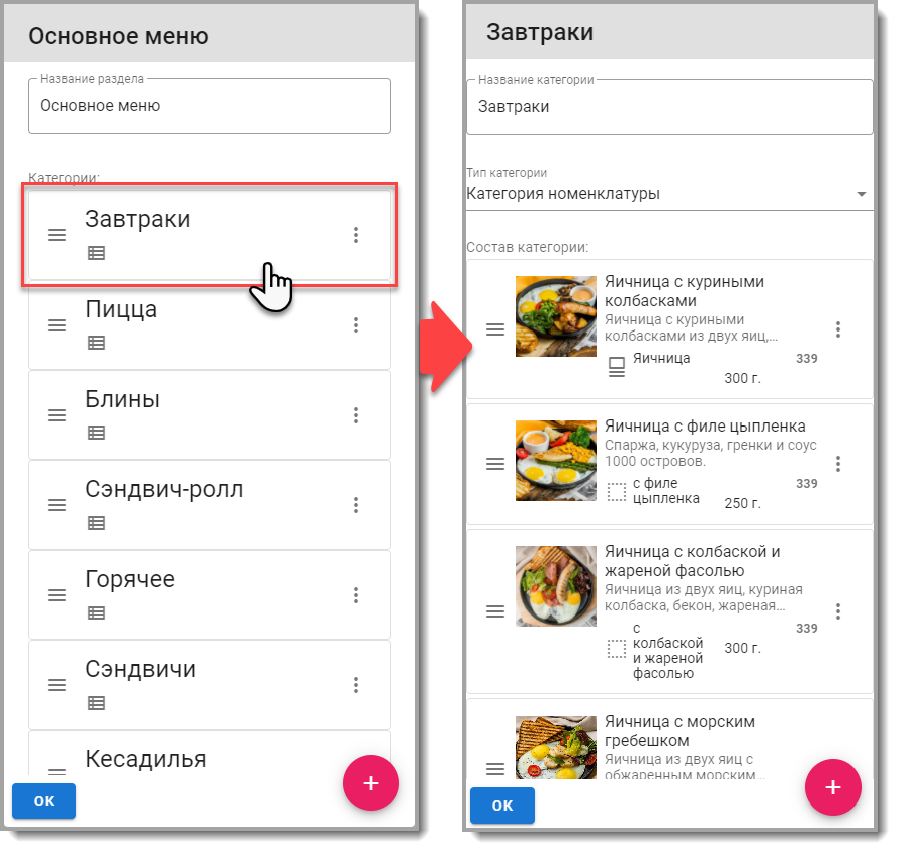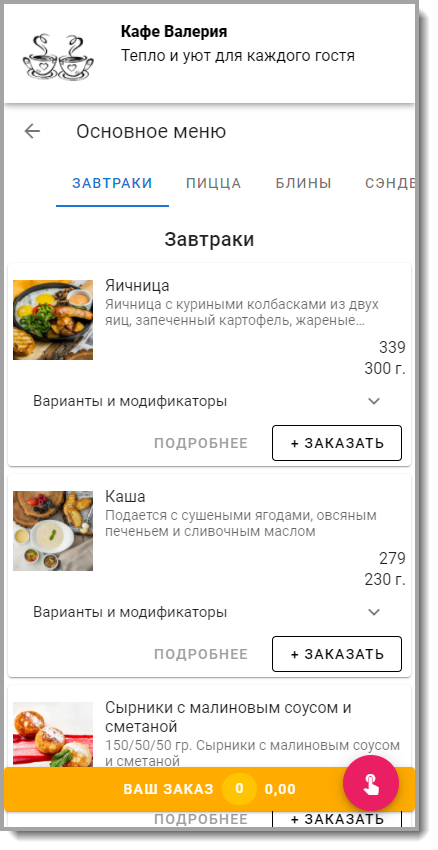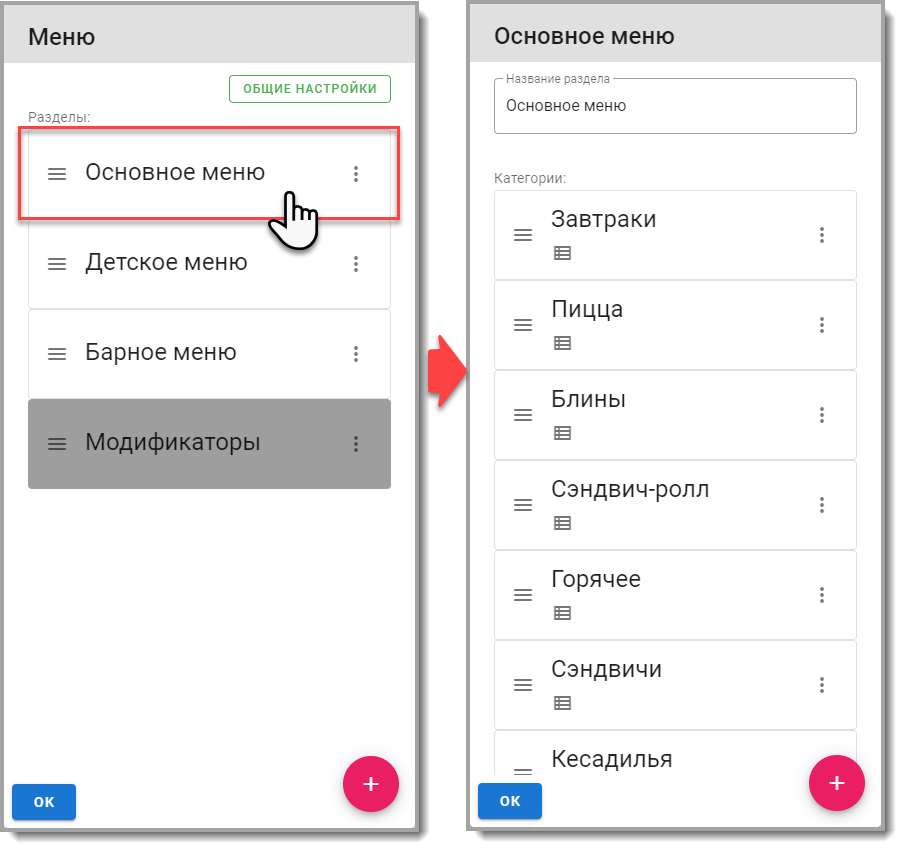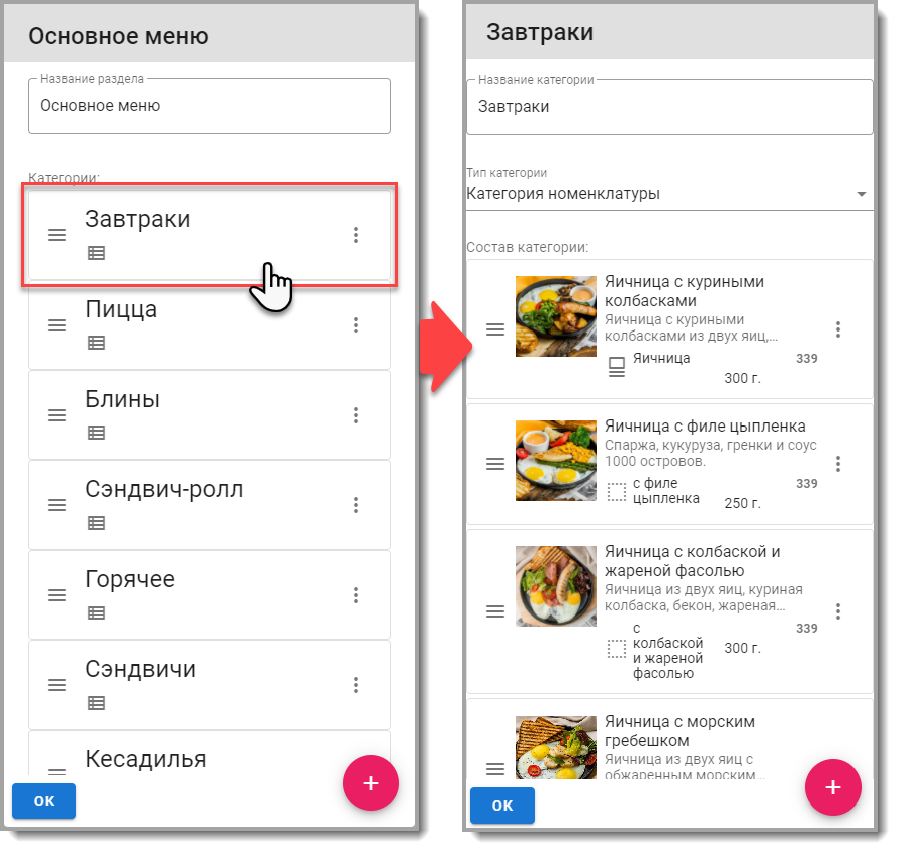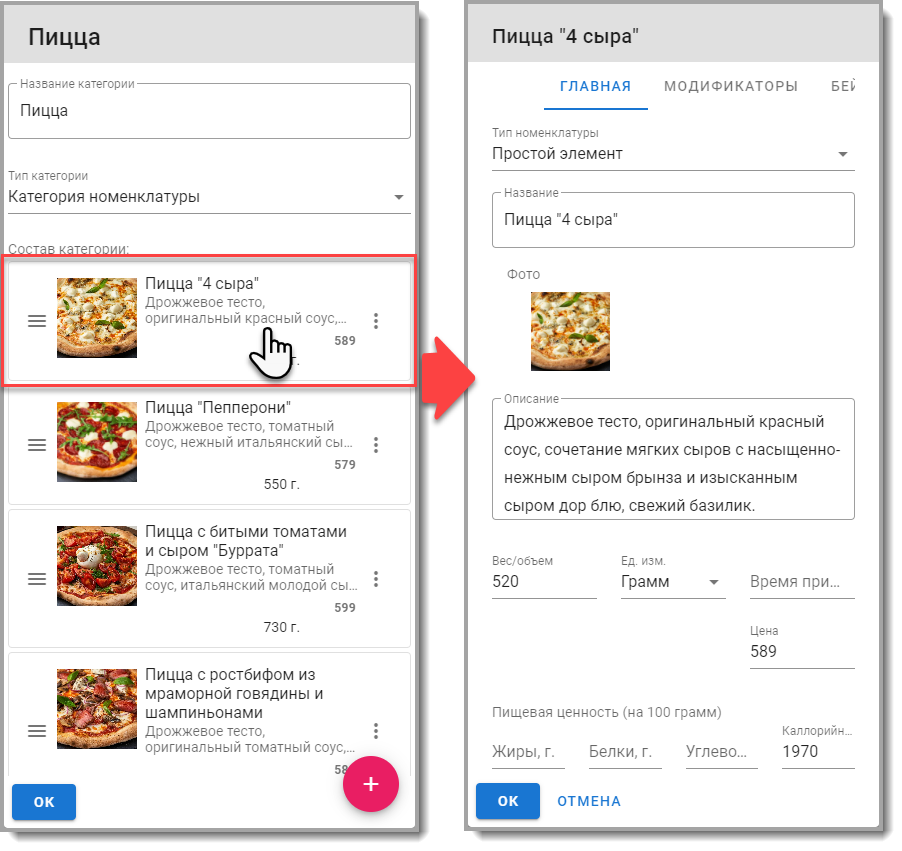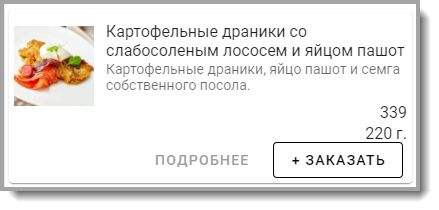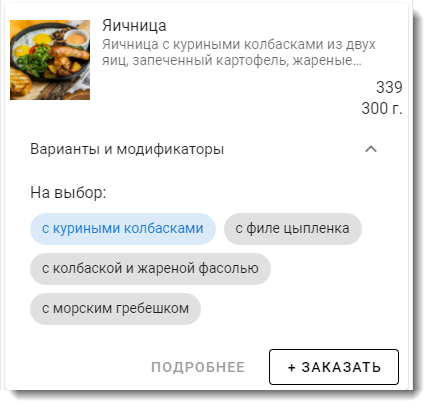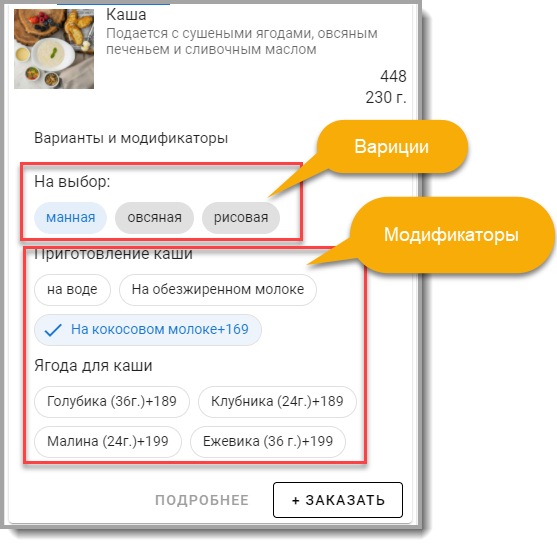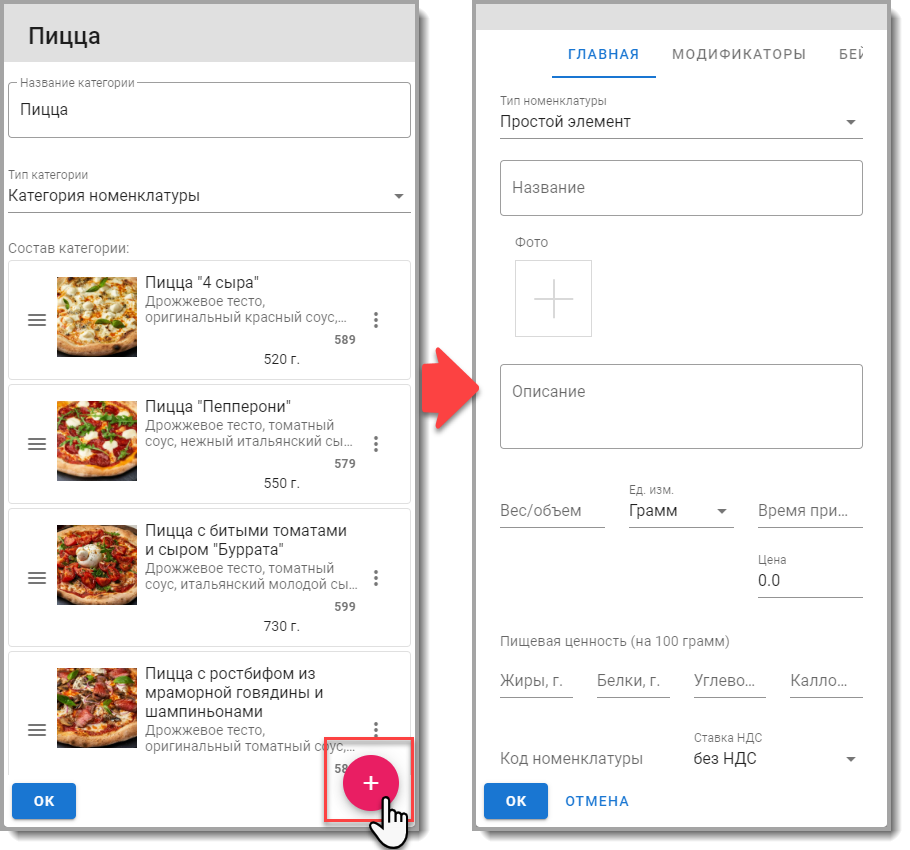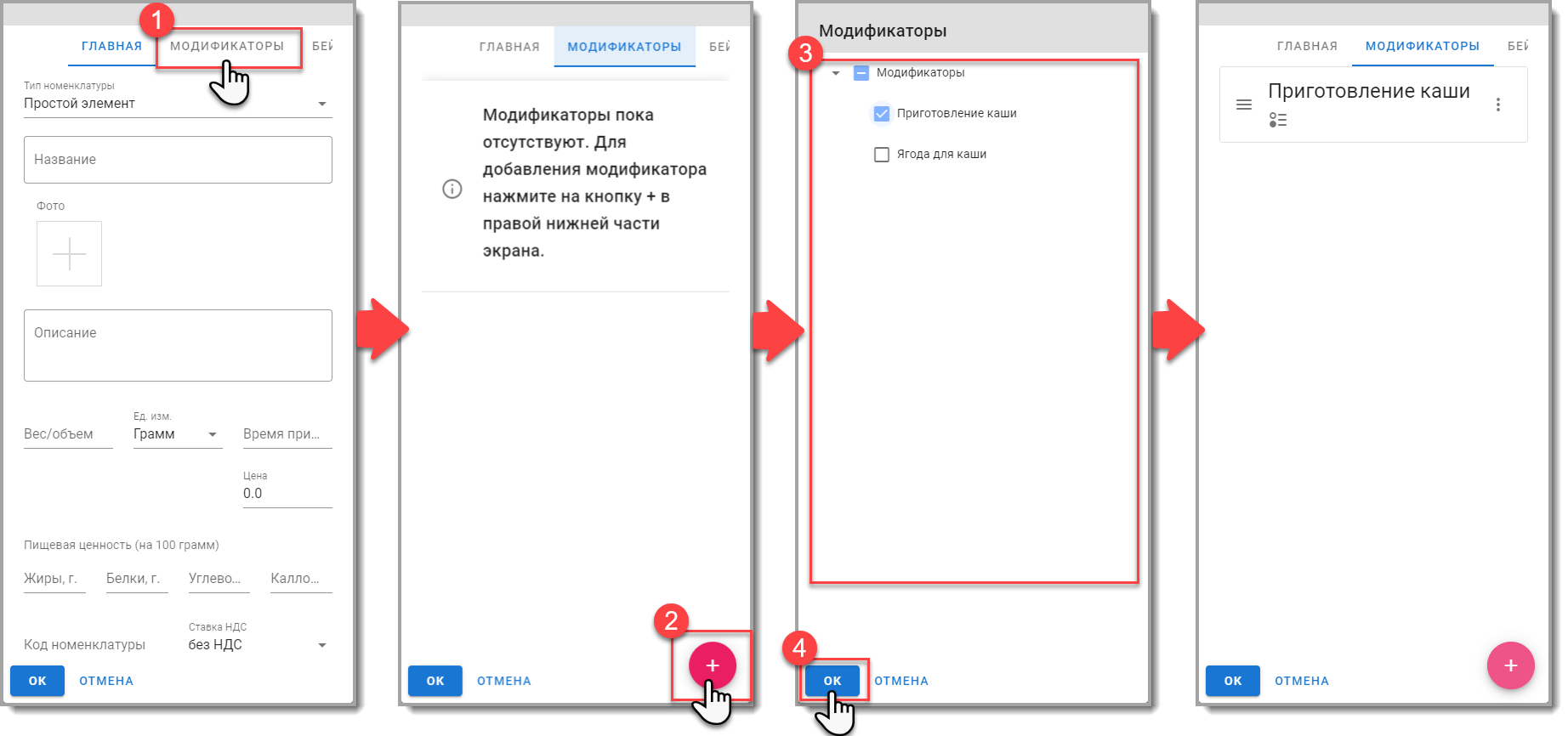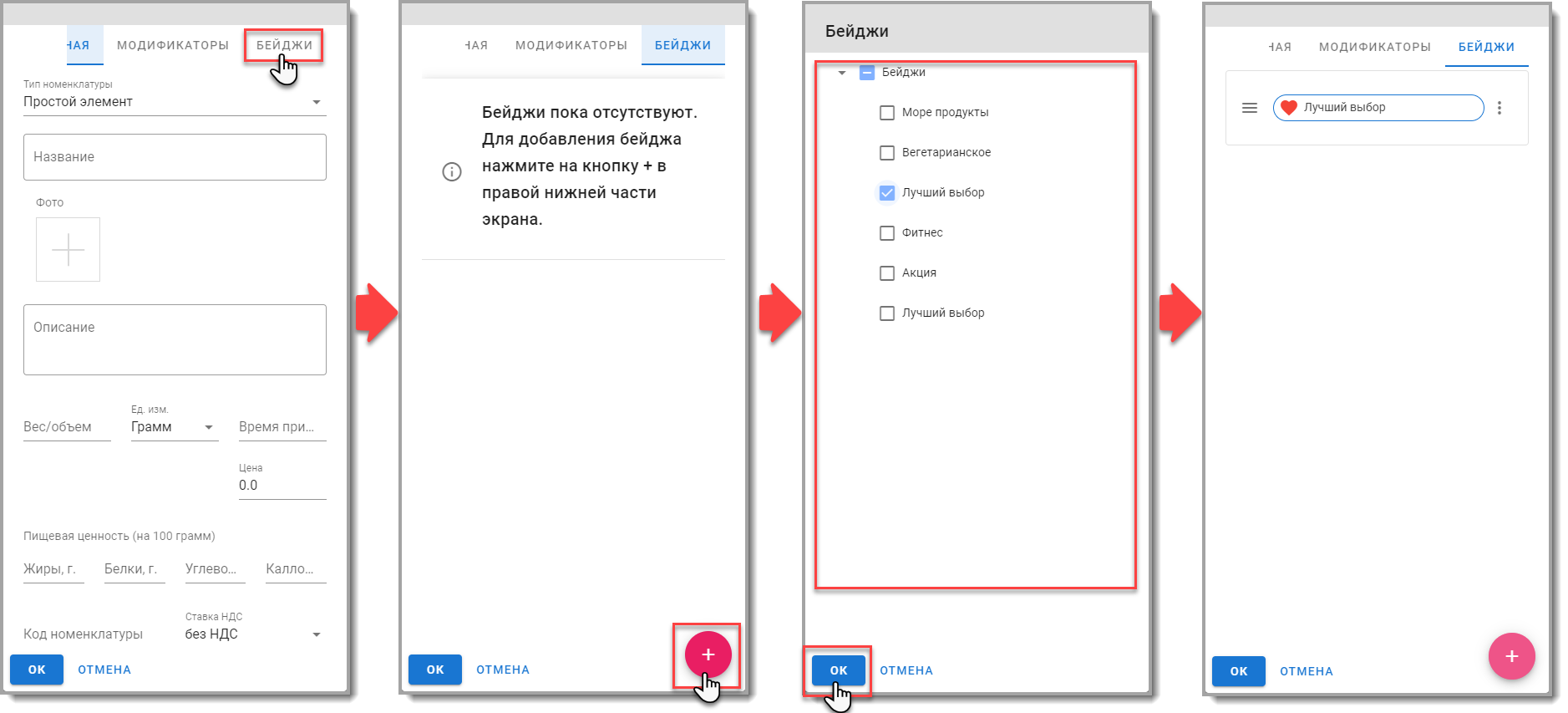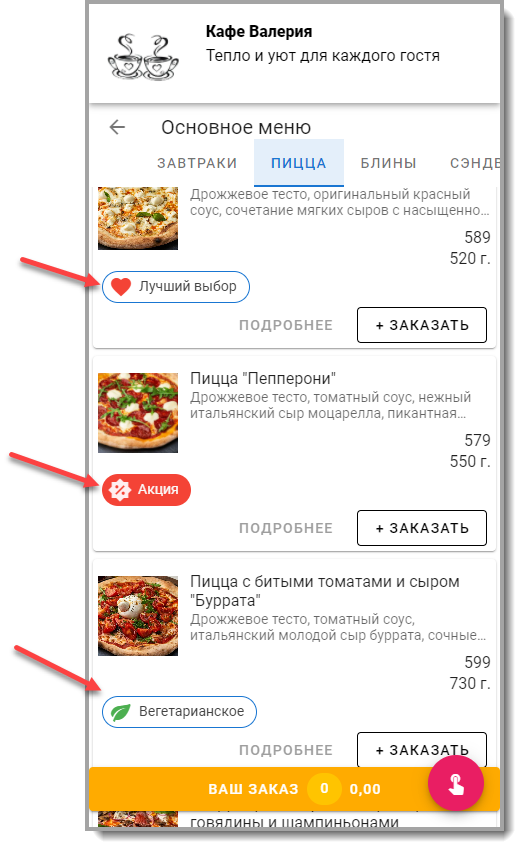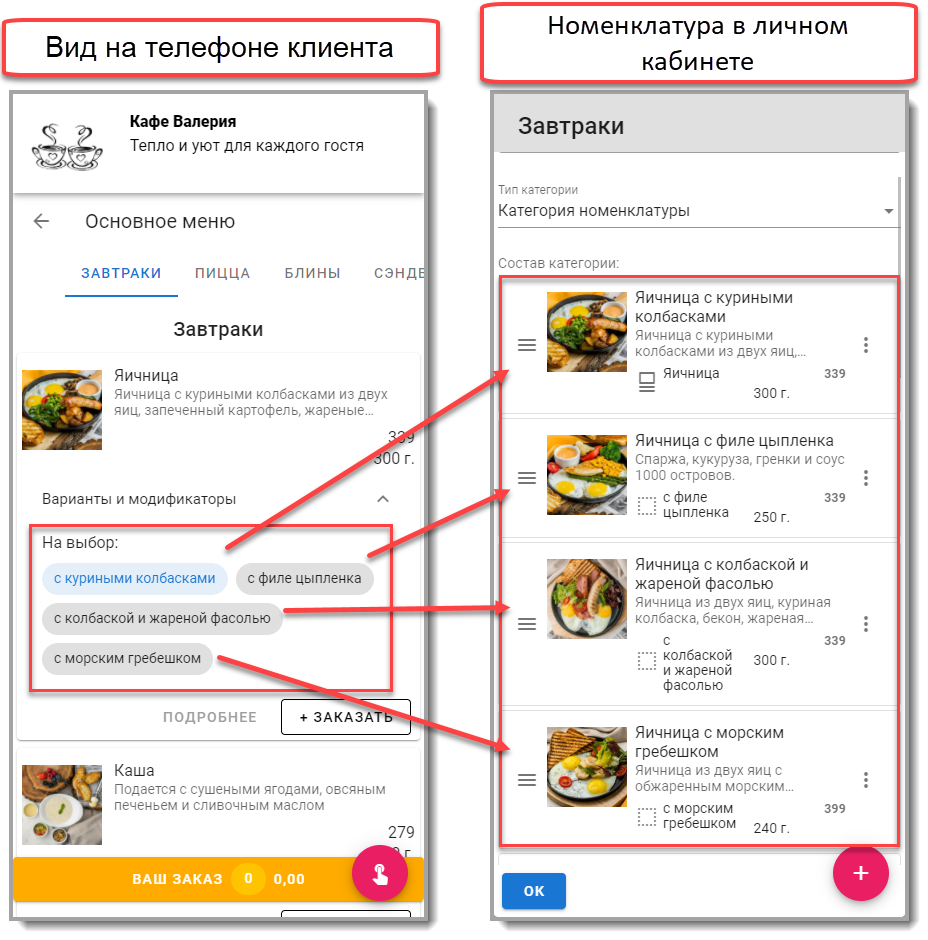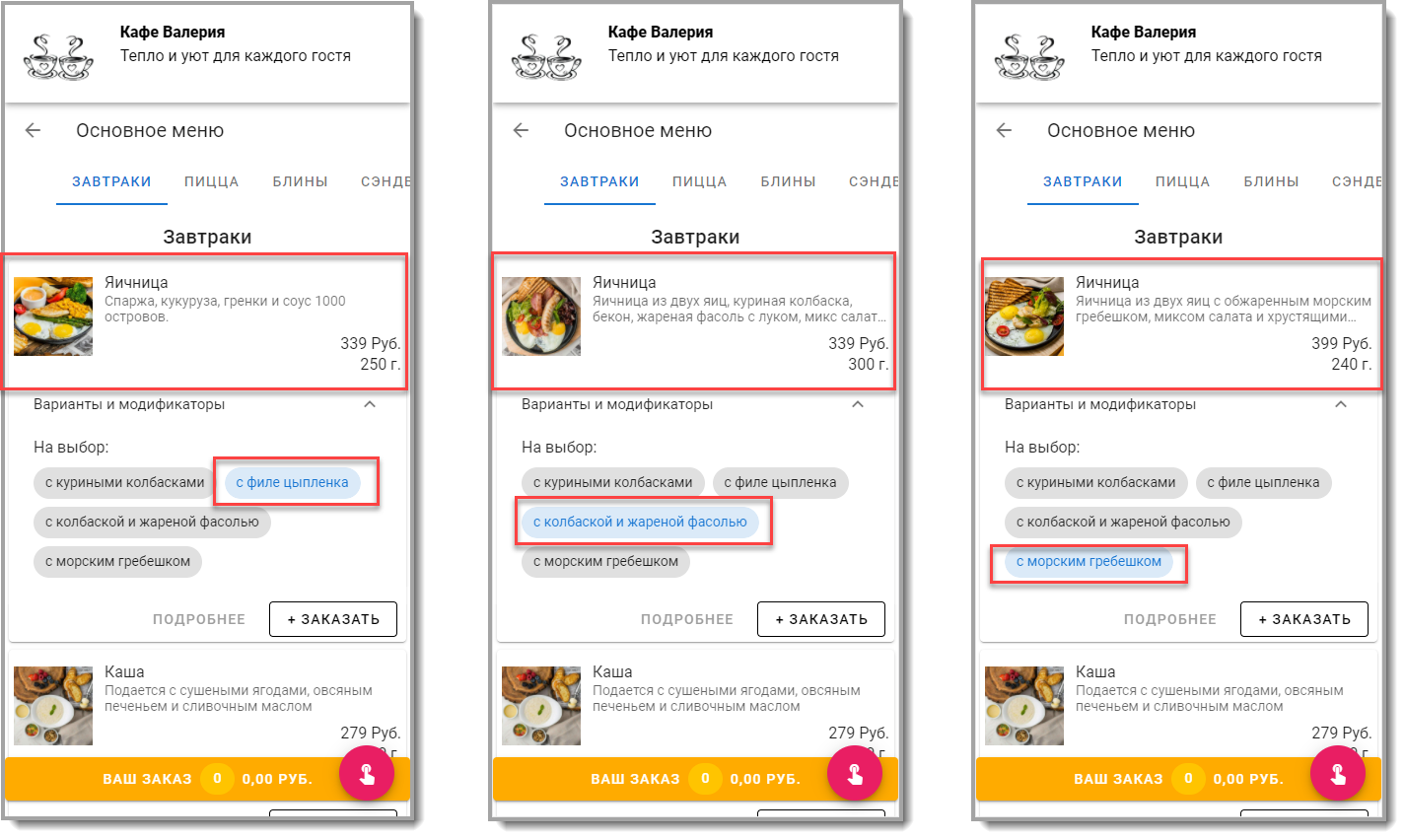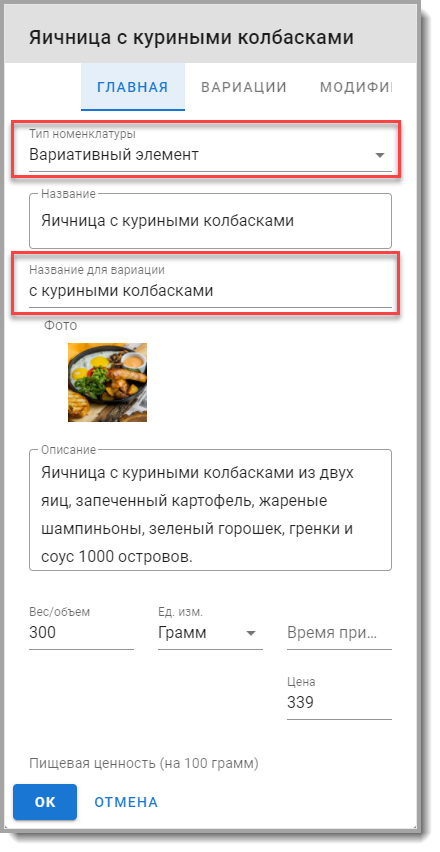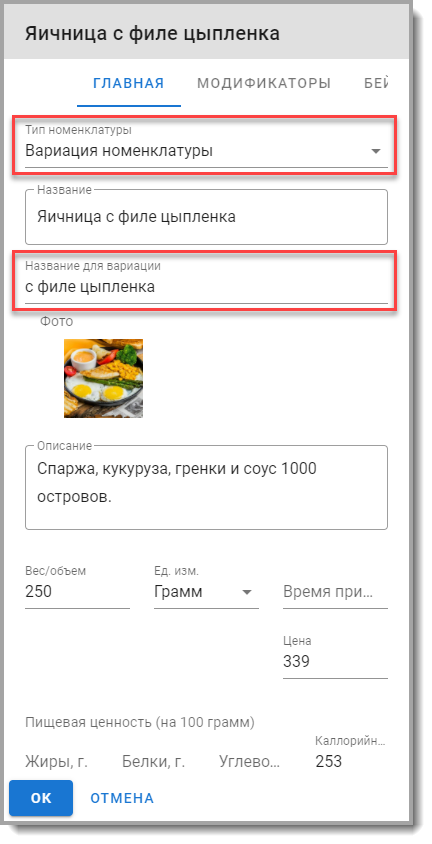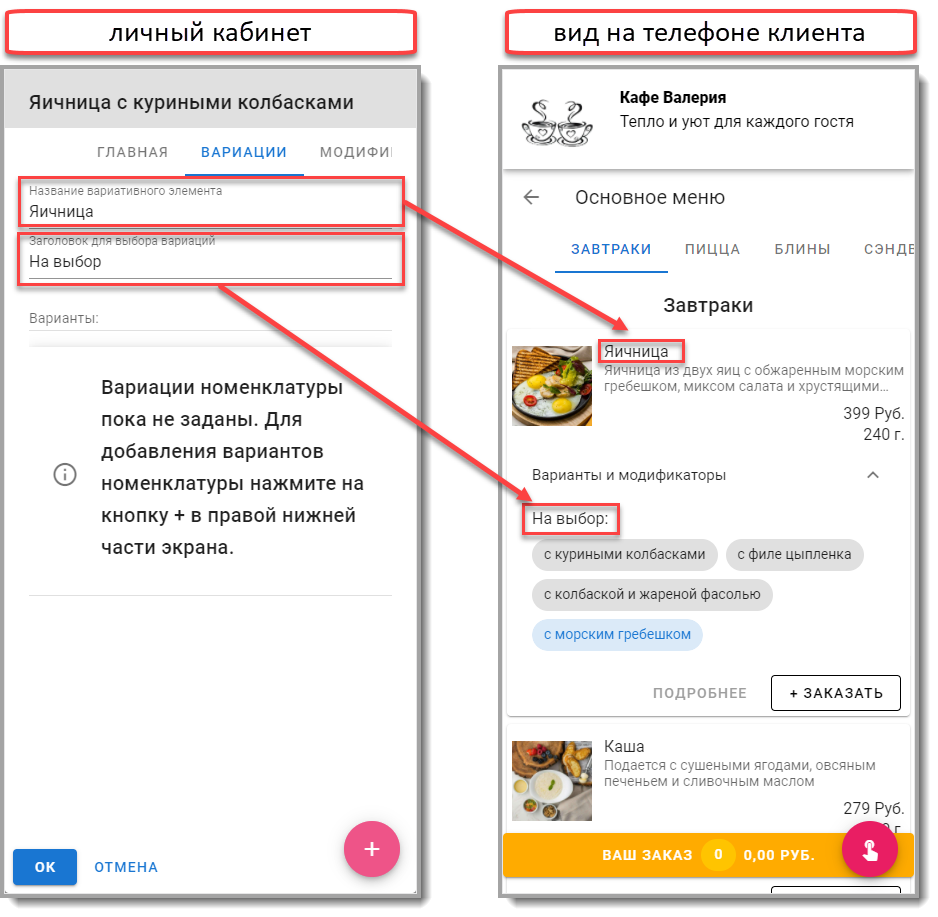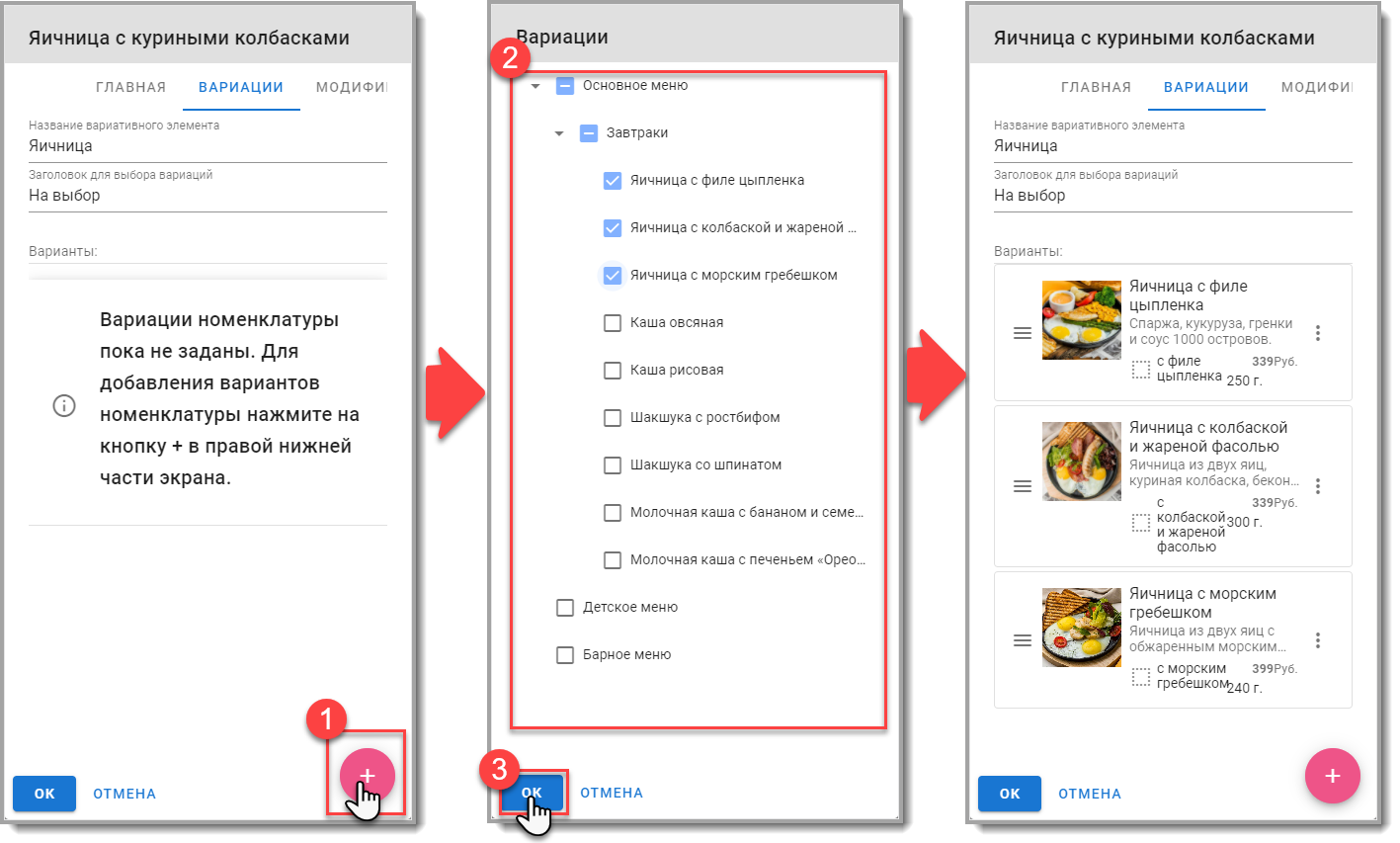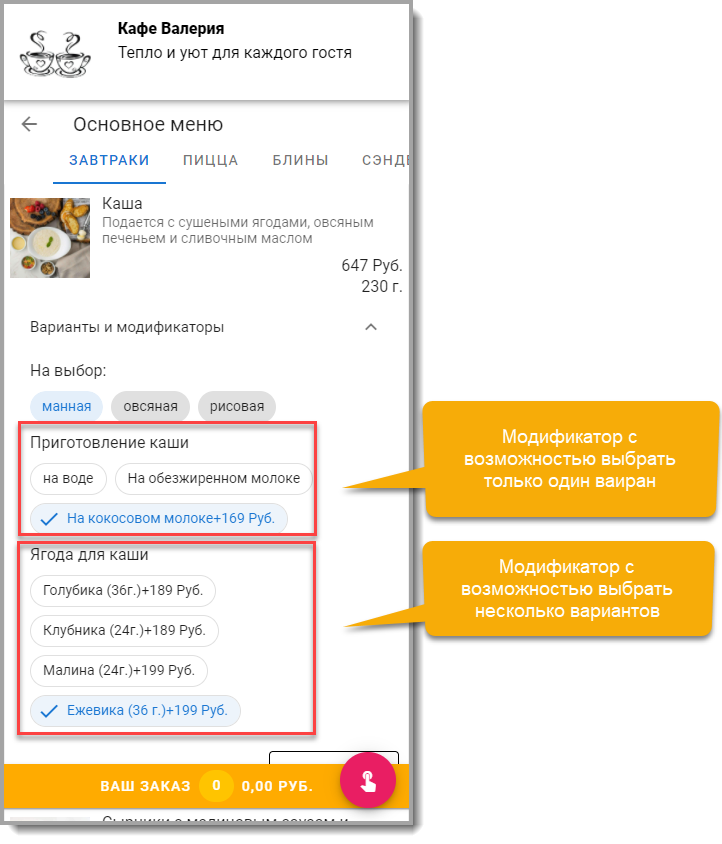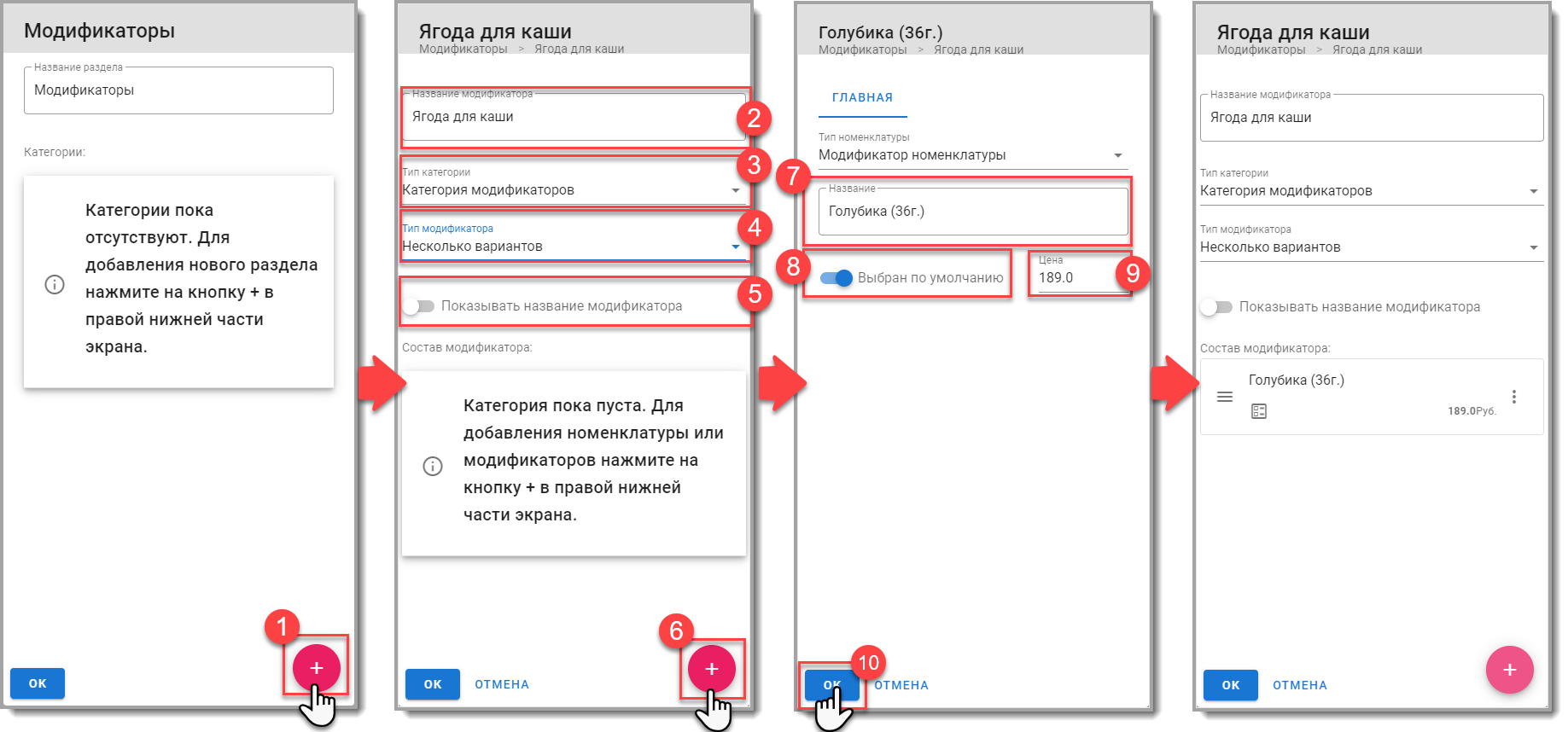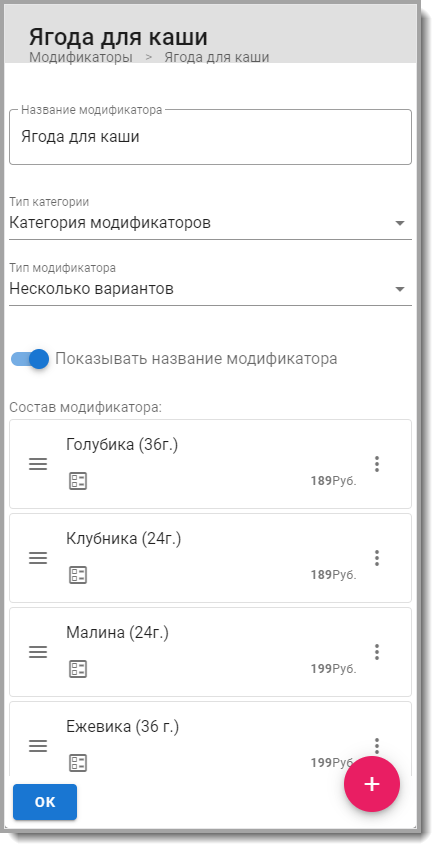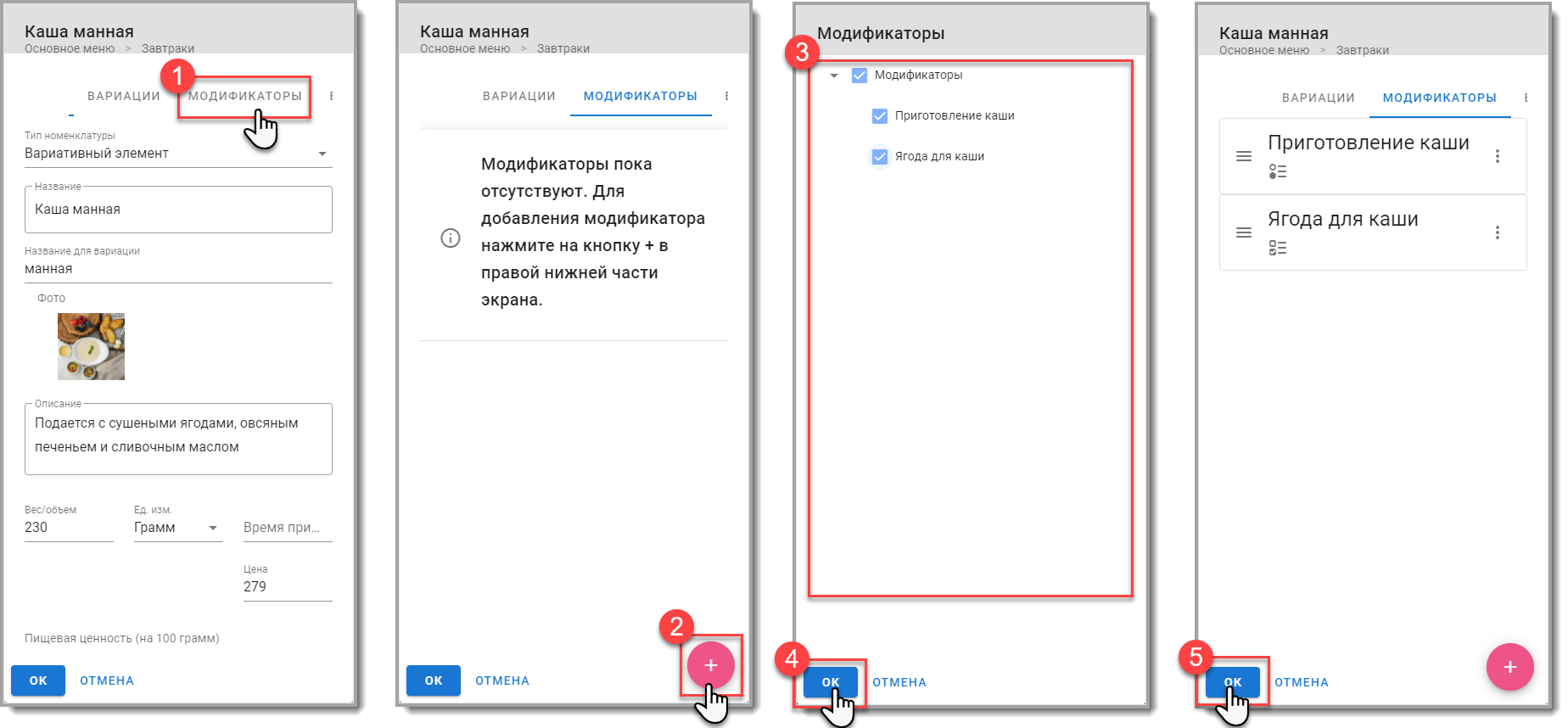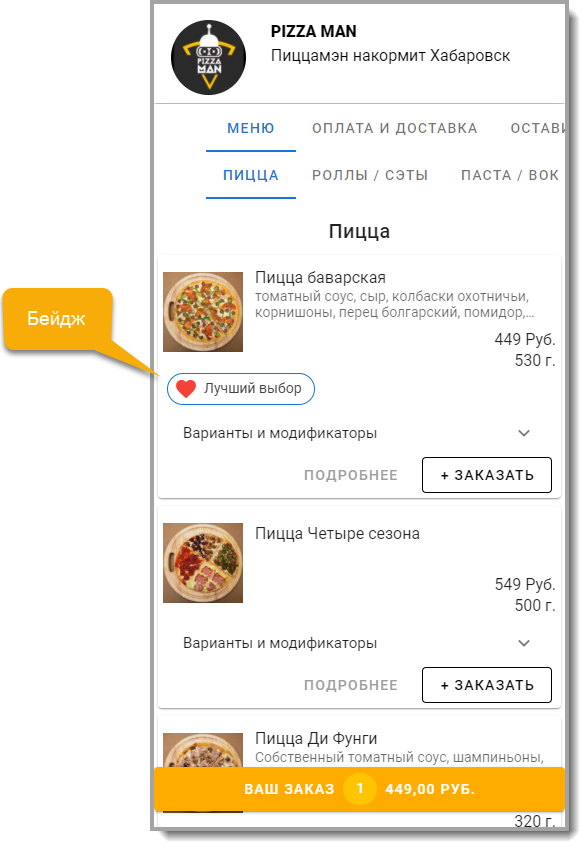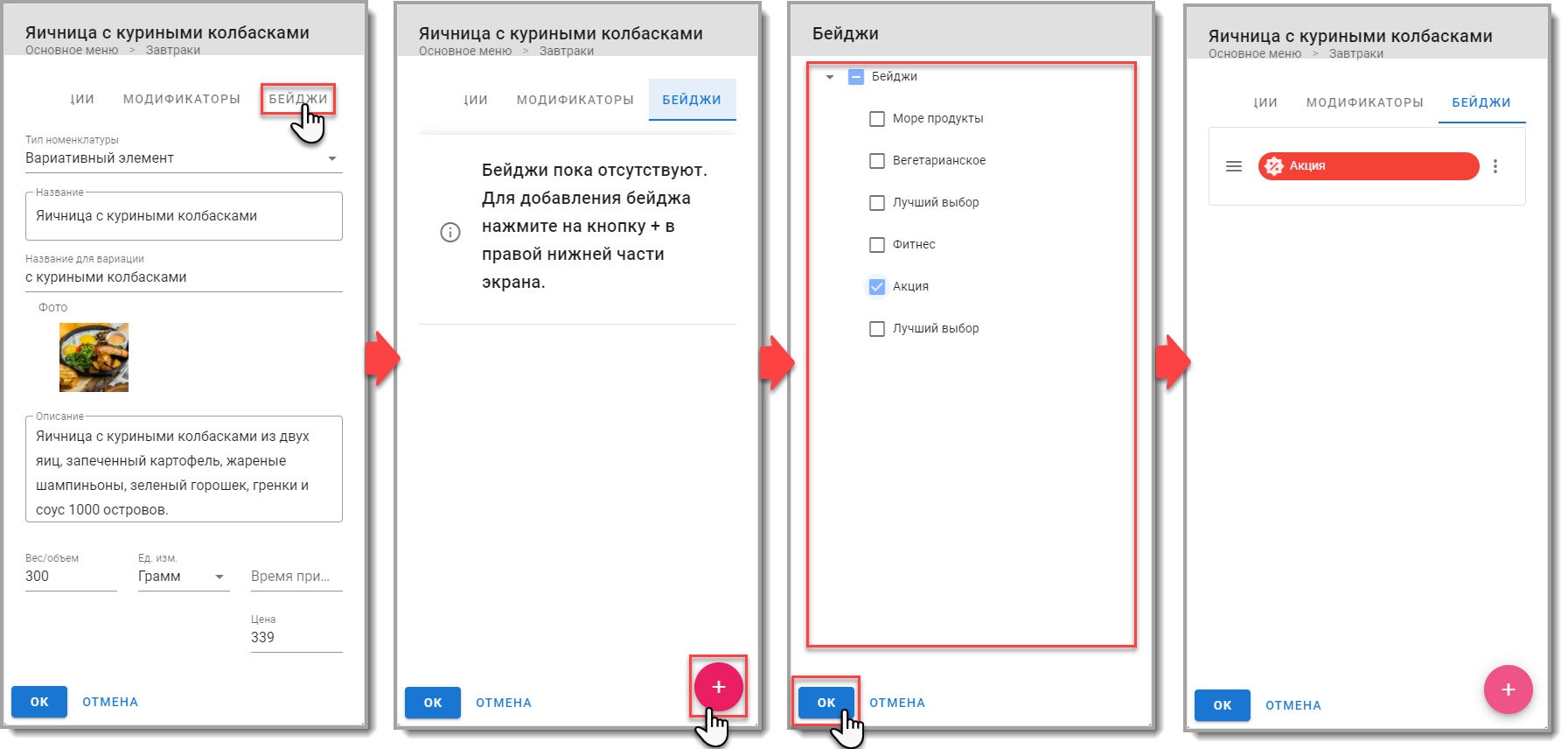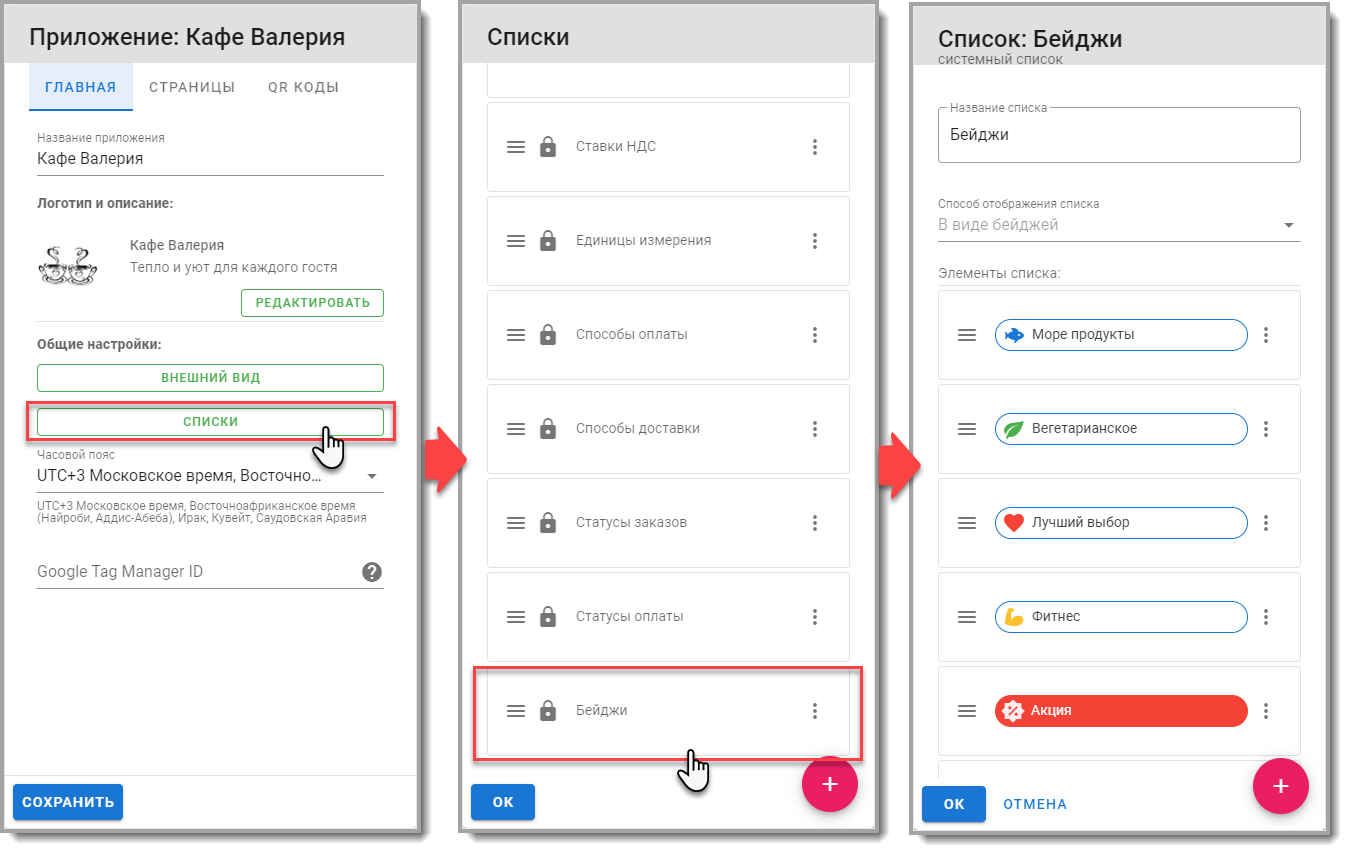Содержание
Страница
Меню | Магазин
предназначена для настройки интерактивного меню или магазина.
Ниже мы будем рассматривать настройку в контексте меню кафе или ресторана, настройка каталога для магазина происходит аналогичным образом.
Для перехода к настройке Меню нажмите на карточку страницы со значком

Структура меню представляет собой трех уровневую структуру
На первом (верхнем) уровне находится
Разделы
- разделы в контексте меню можно воспринимать как отдельные меню (например: Основное меню, Детское меню и т.д.)
В клиентском приложении разделы отображаются в виде кнопок (как отдельные меню):
На втором уровне находятся
Категории
. В контексте меню это разделы меню (например: Салаты, Горячее,..)
Для того чтобы перейти к категориям раздела нажмите на нужную карточку раздела:
Категории в клиентском приложении отображаются в виде вкладок
На третьем уровне находится
Номенклатура
. В контексте меню это блюда (например: Каша, Яичница,..).
Для того чтобы перейти к списку номенклатуры нажмите на карточку нужной категории:
В клиентском приложении номенклатура отображается в виде ленты:
Для того чтобы добавить новый раздел (новое меню) находясь на уровне Разделов нажмите на кнопку

в правом нижнем углу экрана:
Для того чтобы удалить раздел (меню) нажмите на кнопку

на карточке нужного раздела и в выпадающем списке меню выберите пункт
Удалить.
Для того чтобы изменить порядок отображения разделов (меню) нажмите на значок

на карточке раздела и не отпуская перенесите его вверх или низ на новое место.
Для отключения (снятия с публикации) раздела
(меню) нажмите на

и в выпадающем списке меню выберите пункт
Включить / Отключить. Отключенный раздел окрашивается в серый цвет.
Для перехода к категориям раздела нажмите на карточку нужного раздела (меню):
Для того чтобы добавить новую категорию (новый раздел меню) находясь на уровне Категорий нажмите на кнопку

в правом нижнем углу экрана:
Для того чтобы удалить категорию (раздел меню) нажмите на кнопку

на карточке нужной категории и в выпадающем списке меню выберите пункт
Удалить.
Для того чтобы изменить порядок отображения категорий (разделов меню) нажмите на значок

на карточке категории и не отпуская перенесите его вверх или низ на новое место.
Для отключения (снятия с публикации) категории
(раздела меню) нажмите на кнопку

и в выпадающем списке меню выберите пункт
Включить / Отключить. Отключенная категория окрашивается в серый цвет.
Для переноса категории в другой раздел (в другое меню) нажмите на кнопку

и в выпадающем списке выберите пункт
Перенести в раздел... после чего в открывшемся списке разделов (меню) выберите тот раздел в который необходимо перенести категорию.
Для перехода к категории нажмите на карточку нужной категории:
В поле
Название категории
указывается название для категории (раздела меню) которое будет отображаться в клиентском приложении.
В поле
Тип категории
указывает на то к какому типу принадлежит категория. Существует два типа категорий:
-
-
Категория модификаторов
Тип
Категория номенклатуры указывает на то что категория содержит номенклатуру предназначенную для реализации, т.е. блюда или товары.
Тип
Категория модификаторов указывает на то что категория содержит модификации для номенклатуры и в чистом виде в реализации не участвует (подробнее о модификаторах смотрите в разделе документации:
Модификаторы номенклатуры).
Для того чтобы добавить новую позицию номенклатуры (блюдо) нужно находясь в категории с типом
Категория номенклатуры нажать на кнопку

в правом нижнем углу экрана.
Для того удалить позицию номенклатуры (блюдо) нажмите на кнопку

на нужной карточке номенклатуры и в выпадающем списке выберите пункт Удалить.
Для того чтобы изменить порядок отображения позиций номенклатуры (блюд) нажмите на значок

на нужной карточке номенклатуры и перенесите ее вверх или низ на новое место.
Для того чтобы создать копию позиции номенклатуры (блюда) нажмите на кнопку

на нужной карточке номенклатуры и в выпадающем списке выберите пункт
Дублировать после чего будет создана копия карточки номенклатуры в начале названия которой будет написано [дубликат].
Для того чтобы перенести позицию номенклатуры в другую категорию (раздел меню) нажмите на кнопку

на нужной карточке номенклатуры и в выпадающем списке выберите пункт
Перенести в категорию...
Для того чтобы перейти к просмотру или редактированию позиции номенклатуры нажмите на карточку нужной позиции номенклатуры:
Рассмотрим подробнее карточку позиции номенклатуры:
Вид карточки номенклатуры зависит от установленного типа номенклатуры, который указывается в поле Тип номенклатуры
Типы номенклатуры
бывают следующие:
-
-
-
-
|
Тип номенклатуры
|
Описание
|
|
|
Простой элемент не содержит вариаций номенклатуры.
Пример того как выглядит карточка простого элемента номенклатуры (блюда)
|
|
|
Вариативный элемент позволяет на одной карточке номенклатуры (блюда) предложить выбор из нескольких однотипных элементов номенклатуры. Это позволяет уменьшить список отображаемых позиций и повысить удобство выбора.
Пример того как выглядит карточка вариативного блюда в клиентском приложении:
|
|
|
Этот признак указывает на то что данная позиция используется как один из вариантов в Вариативном элементе номенклатуры. Позиции номенклатуры с таким признаком не выводятся как самостоятельные карточки товаров или блюд, а используются только в составе Вариативных позиций.
|
|
|
Данный признак используется для модификаторов номенклатуры, и как самостоятельные позиции номенклатуры в клиентском приложении они не отображаются.
Пример того как выглядит карточка номенклатуры с модификаторами:
Модификаторы номенклатуры добавляются к номенклатуре на вкладке Модификаторы подробнее смотрите в разделе: Модификаторы номенклатуры
|
Далее рассмотрим подробнее создание и использование всех типов номенклатуры.
Простые элементы номенклатуры
Для создания простого элемента номенклатуры перейдите в нужную категорию номенклатуры, нажмите кнопку

в правой нижней части экрана
после чего установите в поле
Тип номенклатуры
значение Простой элемент как показано ниже:
Заполните все необходимые поля номенклатуры на вкладке
Главная
Для добавления фотографии к номенклатуре нажмите на поле со знаком + под надписью фото.
Поле Ставка НДС и Код номенклатуры нужно заполнять только если вы будете использовать онлайн-оплату (это нужно для создания фискального чека).
Если у создаваемой номенклатуры есть модификаторы перейдите на вкладку модификаторы и добавьте их к создаваемой номенклатуре.
(как создавать модификаторы смотрите в разделе: Модификаторы номенклатуры)
Если вы хотите визуально выделить карточку номенклатуры то перейдите на вкладку
Бейджи
и добавьте бейджи к элементу номенклатуры:
Пример того как выглядят бейджи на карточках номенклатуры (блюд):
Как создавать бейджи смотрите в разделе: Бейджи
Вариативные элементы номенклатуры
Вариативный тип номенклатуры дает клиентам удобный способ выбора блюд или товаров из нескольких однотипных позиций, как показано ниже на примере яичницы.
В меню на телефоне выводится одна карточка блюда, но с возможностью выбора вариантов приготовления.
Когда клиент выбирает один из вариантов то на карточке отображается фото и информация по выбранному варианту, пример:
Вариативный элемент номенклатуры (блюда) создается следующим образом,
1. Сначала создайте все позиции номенклатуры которые будут использоваться в вариативном представлении установив у них поле
Тип номенклатуры
Простой элемент (как описано выше в разделе:
Простые элементы номенклатуры
)
2. Выберите ту позицию номенклатуры которая будет отображаться по умолчанию, т.е. первой и установите у неё в поле
Тип номенклатуры
значение Вариативный элемент, а в поле Название для вариации укажите краткое название для вариации которое будет отображаться на карточке в списке выбора:
3. В остальных позициях установите в поле
Тип номенклатуры
значение Вариация номенклатуры и в поле Название для вариации укажите краткое название для вариации которое будет отображаться на карточке вариативного элемента:
4. Откройте карточку той позиции которую вы выбрали первой (в которой установлен тип номенклатуры: Вариативный элемент), перейдите на вкладку Вариации
и в поле Название вариативного элемента укажите название для вариативной позиции, а в поле Заголовок для выбора вариаций укажите заголовок который будет выводится над списком вариаций:
Нажав на кнопку

в правом нижнем углу выберите те позиции номенклатуры которым вы ранее установили признак
Вариация номенклатуры
Модификаторы номенклатуры
Модификаторы - это возможность добавлять к номенклатуре характеристики (особенности) которые могут изменять итоговую стоимость номенклатуры или блюда:
Модификаторы бывают двух типов:
-
Когда клиенту предлагается выбрать из предложенных вариантов только один вариант
-
Когда клиенту предлагается выбрать сразу несколько вариантов
Модификаторы создаются по аналогии с номенклатурой. Для того чтобы создать модификатор нужно создать новую категорию номенклатуры и установить в поле Тип категории значение Категория модификаторов после чего наполнить категорию позициями модификаций. (Рекомендуется для модификаторов создать отдельный раздел номенклатуры для того чтобы не создавать путаницы между номенклатурой и модификаторами.)
Рассмотрим пример создания модификатора и добавления его к номенклатуре:
Создайте раздел Модификаторы и перейдите в него.
1. Нажмите кнопку

в правом нижнем углу экрана для того чтобы добавить новую категорию
2. Установите в поле Тип категории значение Категория модификаторов
3. Укажите название для модификатора.
4. Если хотите чтобы название модификатора отображалось на карточке номенклатуры (блюда) в клиентском приложении установите переключатель Показывать название модификатора в положение включено.
5. Установите в поле Тип модификатора значение в зависимости от того какой модификатор вы хотите создать:
тип модификатора Несколько вариантов предполагает что клиент может выбрать одну или несколько позиций модификаций,
а если указан тип модификатора Один вариант то клиент сможет выбрать только один вариант из предлагаемых модификаций.
6. Нажмите кнопку

в правом нижнем углу экрана для того чтобы добавить новую позицию в модификатор
7. Введите название для модификации
8. Если нужно чтобы данная модификация была по умолчанию выбрана то установите переключатель Выбран по умолчанию в положение включен.
9. Если выбор данной модификации увеличивает стоимость номенклатуры (блюда) то укажите в поле Цена на какую стоимость будет увеличена цена.
10.Нажмите Ок для добавления позиции в модификатор.
Аналогичным образом как показано в пунктах 6-10 добавьте все необходимые позиции модификатора:
Для того чтобы модификатор отображался на карточке номенклатуры (блюда) в клиентском приложении нужно добавить модификатор к позиции номенклатуры, для этого откройте карточку позиции номенклатуры к которой хотите добавить модификатор и перейдите на вкладку Модификаторы, после чего нажмите на кнопку

в правом нижнем углу экрана и в открывшемся списке выберите модификаторы которые нужно добавить к текущей позиции номенклатуры:
Бейджи
Бейджи служат для того чтобы визуально выделить карточку номенклатуры (блюда) и привлечь к ней внимание:
Для того чтобы добавить к позиции номенклатуры (блюда) бейджик нужно открыть нужную позицию номенклатуры, перейти на вкладку Бейджи
после чего нажмать на кнопку

в правом нижнем углу экрана и в открывшемся списке выбрать нужные бэйджики:
Управление списком бейджей осуществляется в разделе Приложения > вкладка Главная > Cписки > Бейджи